
Inicie sessão no iCloud em todos os seus dispositivos
Para configurar o iCloud em seus dispositivos, inicie sessão em cada um deles com o mesmo ID Apple e senha. Você poderá escolher quais apps armazenarão informações no iCloud e quais recursos do iCloud você usará separadamente em cada dispositivo. Saiba mais sobre como cada app ou recurso usa o iCloud.
Nota: quando você desativa o iCloud para um app ou recurso em um dispositivo, não será mais possível acessar as informações desse app ou recurso armazenadas no iCloud por esse dispositivo. No entanto, elas ainda estarão disponíveis em outros dispositivos onde o iCloud estiver ativado para o app ou recurso. Consulte: Como o iCloud mantém as informações atualizadas em todos os seus dispositivos.
Configure o iCloud em um iPhone, iPad ou iPod touch
Em seu iPhone, iPad ou iPod touch, acesse Ajustes > [seu nome].
Se você não vir o seu nome, toque em “Iniciar sessão em seu [dispositivo]”, insira o ID Apple (ou outro endereço de e‑mail ou número de telefone registrado) e insira a senha.
Execute uma das seguintes ações:
iOS 16, iPadOS 16 ou posterior: toque em iCloud e ative cada um dos apps ou recursos que deseja usar. Toque em Mostrar Tudo para ver mais apps.
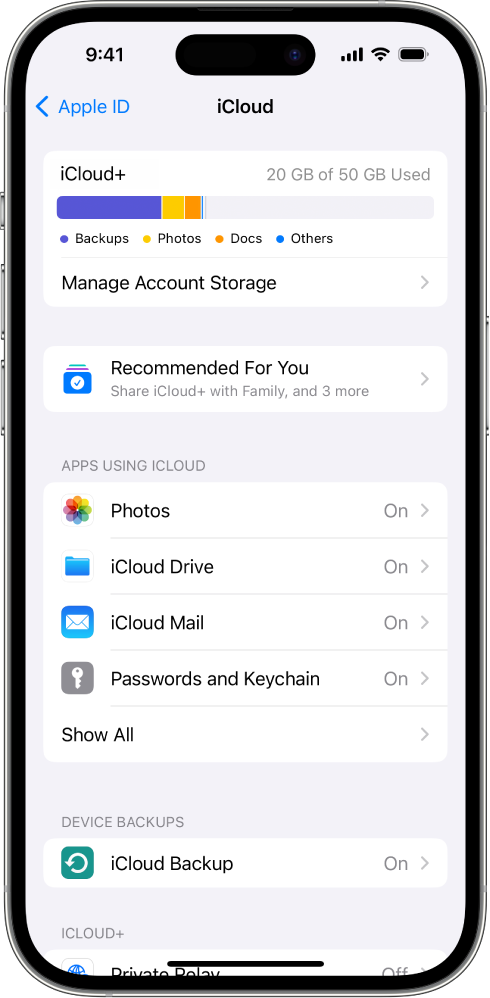
iOS 15, iPadOS 15 ou anterior: toque em iCloud e ative cada um dos apps ou recursos que deseja usar.
Configure o iCloud em seu Mac
No Mac, execute uma destas ações:
No macOS 13 ou posterior: selecione o menu Apple
 > Ajustes do Sistema, clique em [seu nome] na parte superior da barra lateral e clique em iCloud.
> Ajustes do Sistema, clique em [seu nome] na parte superior da barra lateral e clique em iCloud.Se você não vir seu nome, clique em “Iniciar sessão em seu ID Apple”, insira seu ID Apple (ou outro endereço de e‑mail ou número de telefone registrado), insira sua senha e clique em iCloud.
No macOS 12 ou anterior: escolha o menu Apple
 > Preferências do Sistema, clique em ID Apple e clique em iCloud.
> Preferências do Sistema, clique em ID Apple e clique em iCloud.Se você não vir o ID Apple, clique em Iniciar sessão, digite seu ID Apple e senha e clique em iCloud.
Ative ou selecione cada app ou recurso.
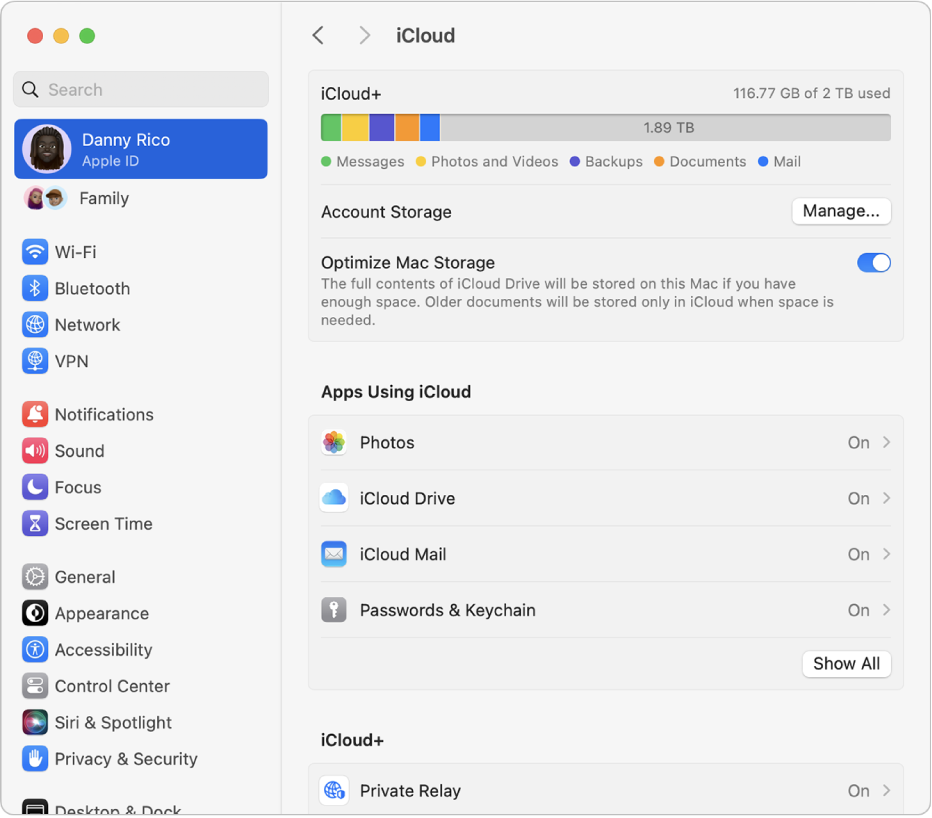
Configure o iCloud em seu Apple Watch
Em um Apple Watch emparelhado com seu iPhone: se você ativar o iCloud em um app ou recurso no seu iPhone, poderá ver as informações desse app ou recurso no seu Apple Watch (se disponível). Você pode escolher quais informações aparecem em seu Apple Watch alterando os ajustes no app Apple Watch em seu iPhone. Consulte O app Apple Watch no Manual do usuário do Apple Watch.
Em um Apple Watch configurado por um membro da família: você pode usar o app Ajustes no Apple Watch para ativar ou desativar o iCloud em um app ou recurso.
Configure o iCloud em sua Apple TV
Na sua Apple TV, abra o app Ajustes.
Escolha Usuários e Contas e, em seguida, selecione sua conta.
Se você não iniciou sessão com seu ID Apple no iCloud, escolha iCloud > Iniciar sessão e, em seguida, digite seu ID Apple e senha.
Na seção iCloud, escolha um app ou recurso e ative-o ou desative-o.
Configure o iCloud no seu computador com Windows
Para usar o iCloud para Windows, você deve configurar o iCloud em um iPhone, iPad, iPod touch ou Mac e seguir estas etapas.
Se você ainda não tiver feito isso, acesse a Microsoft Store e baixe o iCloud para Windows. Consulte o artigo do Suporte da Apple: Faça o download do iCloud para Windows.
Se for solicitado que você inicie sessão, insira seu ID Apple (ou outro endereço de e‑mail ou número de telefone registrado) e senha.
Para cada app ou recurso, clique em Sincronizar [app ou recurso] ou em Não agora no canto inferior direito.
Para determinados apps e recursos, você também pode ajustar os Ajustes avançados ou instalar extensões durante o processo de configuração.
Escolha se deseja compartilhar os dados de análise do iCloud e clique em Concluir configuração.
Para mais informações, consulte o Manual do Usuário do iCloud para Windows.
Se você tiver problemas para configurar o iCloud, consulte o artigo do Suporte da Apple: Se você não conseguir conectar ou iniciar sessão no iCloud.
Nota: alguns recursos do iCloud têm requisitos mínimos de sistema. O iCloud pode não estar disponível em todas as áreas e seus recursos podem variar por área. Consulte o artigo do Suporte da Apple Requisitos de sistema para o iCloud. Para obter informações sobre recursos, acesse: apple.com/icloud/.
